在RV34x系列路由器上配置IP源防护
目标
当路由器不受物理保护时,网络将处于易受攻击的位置。要防止通过从网络设备拔下以太网电缆并将其重新插入来未经授权访问网络,必须注册一个允许主机直接连接到路由器的列表,并使用其各自的IP和MAC地址。
IP源保护允许管理员通过绑定IP地址和MAC地址来物理保护端口。
本文的目的是向您展示如何在RV34x系列路由器上配置IP源防护。
适用设备
- RV34x系列
软件版本
- 1.0.00.33
配置IP源防护
步骤1.登录到基于Web的实用程序,然后选择Security > IP Source Guard。
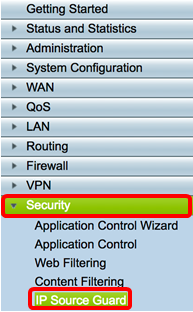
步骤2.选中EnableIP Source Guard复选框以启用该功能。默认情况下禁用此功能。
注意:IP Source Guard区域面板中将显示一行红色文本,以通知您启用IP源防护和阻止未知MAC地址将阻止除绑定表中添加的主机外的所有LAN主机。

步骤3.(可选)选中Block Unknown MAC Address复选框以阻止任何尝试通过端口连接到网络的主机。默认情况下禁用此功能。

步骤4.单击“应用”。

步骤5.在IP & MAC绑定表下,单击Add以创建一个条目来绑定静态分配的IP地址和MAC地址。
注意:最多可创建45个条目。
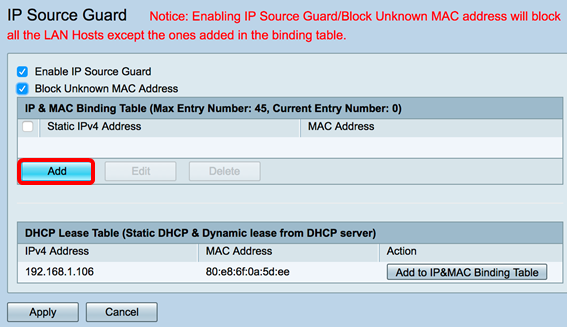
步骤6.在静态IPv4地址字段中,输入要在路由器上注册的主机的静态分配的IP地址。
注意:在本例中,使用192.168.1.122。

步骤7.在MAC Address字段中,输入要绑定的静态分配主机的MAC地址。
注意:在本例中,使用80:e8:6f:0a:d5:aa。

步骤8.单击“应用”。

步骤9.(可选)要将具有动态分配的IP地址的主机绑定到其各自的MAC地址,请点击DHCP租用表(Static DHCP & Dynamic lease from DHCP server)中的Add to IP&MAC Binding Table按钮。

注意:在本例中,使用的动态主机的IP为192.168.1.106,MAC地址为80:e8:6f:0a:5d:ee。然后,它将出现在IP & MAC绑定表中。

步骤10.单击“应用”。

第11步。(可选)要永久保存配置,请转到“复制/保存配置”页面,或单  击页面上部的图标。
击页面上部的图标。
现在,您应该已在RV34x系列路由器上成功配置了IP源防护。
 反馈
反馈